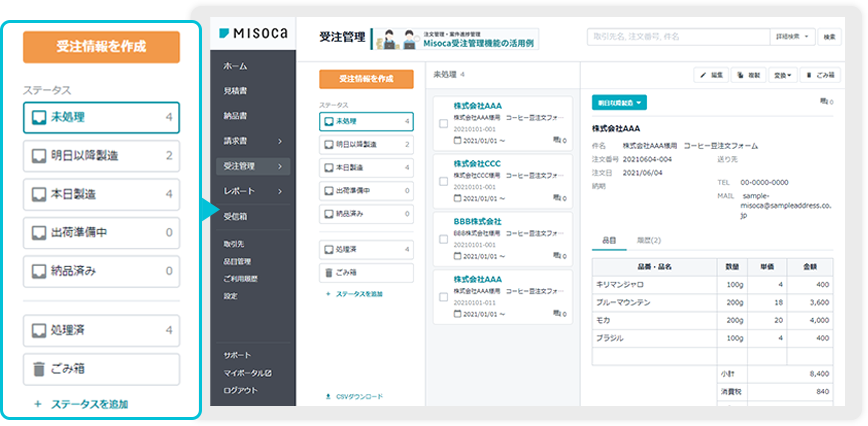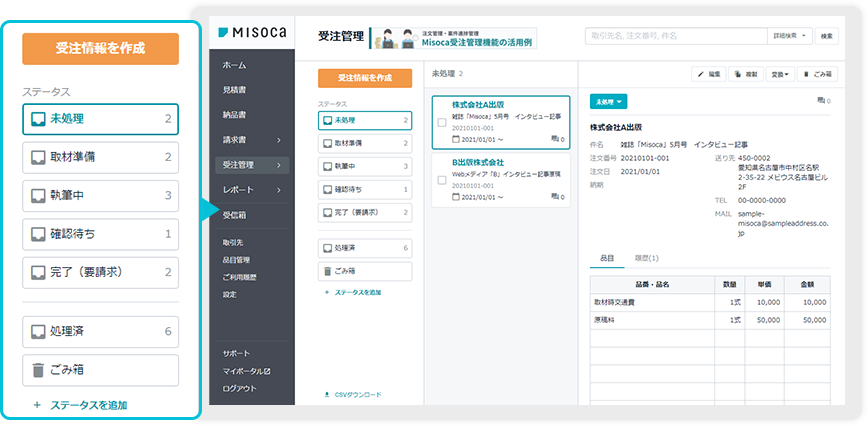使ってみよう!Misoca受注管理機能
Misocaの受注管理機能は、取引先から受けた注文情報を一元管理できる機能です。
Misocaで作成した見積書や受注フォームを通じて取引先から送られてくる受注データや、
電話・FAXなどアナログな手段で受けた注文情報をまとめて管理することができます。

注文を受けてから
出荷するまでの
処理工程を管理したい

注文承諾や納期回答を
簡単にメール返信したい
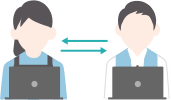
案件ごとの
進捗状況を社内で共有
できるようにしたい
このような課題を感じている皆さまに、
Misoca受注管理機能の便利な活用方法をご案内します。
受注管理機能でできること

- 受注情報を一元管理
-
Misocaで送った見積書からの注文や、受注フォームからの注文が自動的に受注データとして登録されます。電話やメール、FAXで受けた注文も、Misocaならではの簡単な操作で手軽に登録できます。
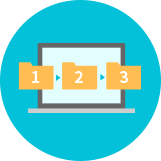
- 便利なステータス管理
-
自社の業務に合わせて作成したステータス管理のフォルダに、受注データを自由に移動させて管理できます。複数人で行う業務の進捗管理にも、個人のタスク管理にも活用できます。
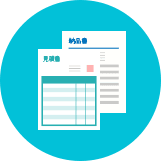
- 受注データから帳票を作成
-
受注データからワンクリックで納品書や請求書に変換できます。帳票作成のための二度手間がなく、受注から請求までの一連のプロセスをMisocaで完結することができます。
受注管理機能の活用例
夫婦でコーヒー豆の卸業を営むA社
PROFILE
- 夫婦でコーヒー豆の卸業を営むA社
- 受注管理や出荷作業などは妻が担当
- コーヒー豆の選定や焙煎を夫が担当
- 取引先からは受注フォーム経由またはFAXで受注している

A社の受注管理画面
A社が使う、受注管理機能
-

受注情報の確認と納期回答
-
受注情報のステータス移動
-
手動による受注情報の追加
-
受注情報のステータス移動
5 ③と同様に、納期回答やステータス移動を行う
-

商品の製造作業
-

出版社の依頼で記事を執筆する
フリーランスライターのBさん
PROFILE
- 出版社の依頼で記事を執筆するBさん
- Misocaで見積書を作成、メール送信し、そこから受注している

Bさんの受注管理画面
Bさんが使う、受注管理機能
-

受注情報の確認・編集
1 メールにて送付した見積書からの注文をチェックする
- 受注管理画面の「未処理」をクリックし、見積書からの受注を確認
-
2 受注情報でタスク管理ができるように、情報を追加する
- 受注情報のコメント欄に取材日を入力する
-
受注情報のステータス移動
-
4 取材を終え、執筆に取り掛かる受注情報のステータスを移動する
- 受注情報を「執筆中」にドラッグ&ドロップでステータス移動
-
請求業務
受注管理機能を使ってみましょう!
弥生株式会社カスタマーセンター
- 受付時間
-
9:30~12:00/13:00~17:30
(土・日・祝日、および弊社休業日を除きます)
-
電話でお問い合わせ
050-3388-1000(IP電話)
間違い電話が増えております!以下の点にご注意ください
- ※IP電話局番「050」の押し忘れ
- ※外線「0」発信は「0」の押し忘れ
-
メールでお問い合わせ
お問い合わせフォーム
メールでご回答いたします。お問い合わせの内容によっては、お電話を差し上げる場合もございます。回答までお待ちください。

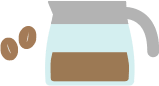 コーヒー豆専門店
コーヒー豆専門店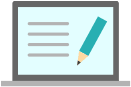 フリーランスライター
フリーランスライター